Wie du Beiträge mit dem Plug-in Duplicate Post aktualisierst, die eine längere Überabarbeitungszeit bedürfen, erfährst du in dieser Anleitung.
Du möchtest einen älteren Blog-Post überarbeiten, weil Dieser bereits in die Jahre gekommen und nicht mehr auf dem neuesten Stand ist. Das normale Aktualisieren eines Beitrags ist einfach und geht recht schnell von der Hand. Nach dem Veröffentlichen eines Inhaltes in WordPress wird der „Veröffentlichen“ Button zum „Aktualisieren“ Button. Danach ist der geänderte Inhalt online und ist sofort lesbar.
Was machst du aber, wenn es sich um einen großen Beitrag mit mehreren 1000 Wörtern handelt und das Überarbeiten längere Zeit in Anspruch nimmt, sodass du das Überarbeiten des Beitrags nicht an einem Tag schaffst? Das Problem kennt bestimmt jeder, der seine älteren Blog-Beiträge überarbeiten möchte. Die Lösung ist das WordPress-Plug-in „Yoast Duplicate Post“.
Das WordPress-Plugin Duplicate Post
Mit „Duplicate Post“ kannst du, wie der Name schon vermuten lässt, in deinem WordPress problemlos Inhalte wie Beiträge oder Seiten duplizieren. Auch Inhalte von selbst erstellten Inhaltstypen lassen sich damit in Sekunden duplizieren.
Das WordPress-Plugin „Yoast Duplikat Post“ kannst du kostenlos installieren. Die Installation erfolgt wie gewohnt innerhalb von WordPress über die Installieren-Funktion. Der Entwickler Yoast hat ebenfalls das beliebte SEO Plug-in Yoast SEO programmiert, was auf eine ähnliche Qualität schließen lässt.
Plugin Duplicate Post installieren
Das Plugin kannst du ganz normalen WordPress Repository kostenlos herunterladen. Dazu klickst du einfach in der linken Seitenleiste auf Plug-ins und dann auf installieren. Dann tippst du in der Suche „duplicate post“ ein und verwendest den Eintrag „Yoast Duplicate Post“.
Nach dem Herunterladen und aktivieren des Plugins solltest du bei den Aktualisierungen nachschauen, ob es eine aktualisierte Sprachdatei gibt. Diese kannst du gleich mit installieren. Das Plug-in erscheint dir anschließend mit einer Oberfläche in deutscher Sprache.
Plugin Duplicate Post – Einstellungen
Als Erstes schauen wir uns die Einstellungen von „Duplicate Post“ an. Die Einstellungen des Plugins findest du in der linken Seitenleiste von WordPress. Dort gibt es jetzt den Eintrag „Duplicate Post“, womit du die Grundeinstellungen anpassen kannst.
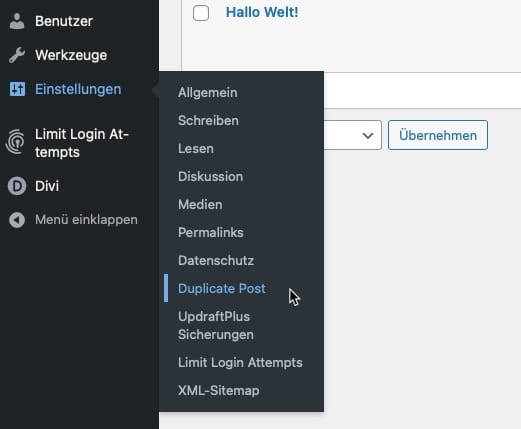
Tab 1: „Folgendes kopieren“
Auf dem Tab „Folgendes kopieren“ werden alle Einstellungen, die die Funktionalität des Plugin beeinflussen, festgelegt. Das ist aber nur eine Handvoll Einstellungen.
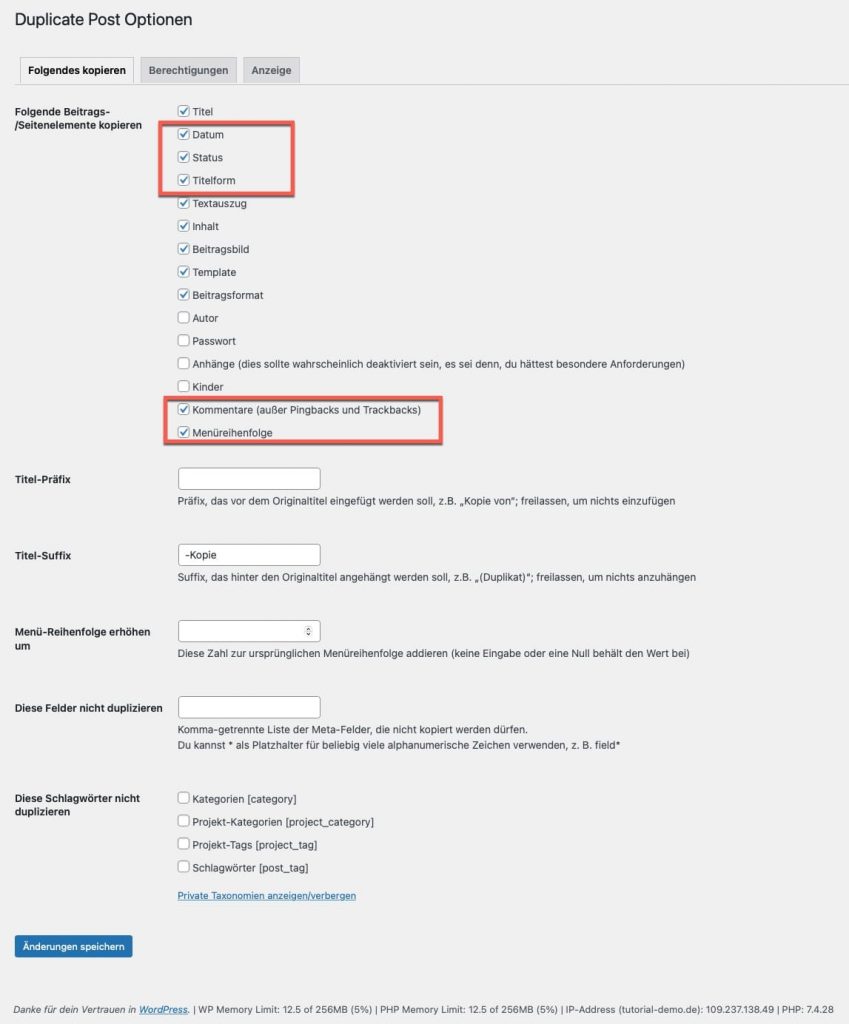
- Folgende Beitrags- /Seitenelemente kopieren: Hiermit legst du fest, welche Elemente deiner Inhalte mit kopiert oder dupliziert werden sollen. Hier schlage ich vor, Datum, Status und Kommentare mit anzuhaken.
- Titel-Präfix: In diesem Feld kannst du ein Präfix hinterlegen, das dem Titel des kopierten Inhalts vorangestellt wird. Damit kannst du die Kopie besser auffinden.
- Titel-Suffix: In diesem Feld kannst du ein Suffix eintragen, der an den Titel des kopierten Inhalts angehängt wird. Auch damit kannst du die Kopie besser auffinden. Hier empfehle ich dir das Wort „| Kopie“ mit einer Pipe oder einem Bindestrich einzutragen.
- Menü-Reihenfolge erhöhen: Damit erhöhst du die Reihenfolge des Menüpunktes vom kopierten Inhalt. (Das ist nur wirksam, wenn der Inhalt auch mit einem Menüpunkt verknüpft ist)
- Diese Felder nicht duplizieren: In diesem Textfeld gibst du alle Meta-Felder an, die nicht mit dupliziert dürfen. Mehrere Feldnamen musst du mit einem Komma trennen.
- Diese Schlagwörter nicht duplizieren: Hiermit kannst du die Kategorien und Tags auswählen, die Duplicate Post nicht mit kopieren soll.
Tab 2: „Berechtigungen“
Auf dem zweiten Tab werden alle Berechtigungen festgelegt. Auch das ist überschaubar. In der Regel ist die Vorauswahl schon okay.
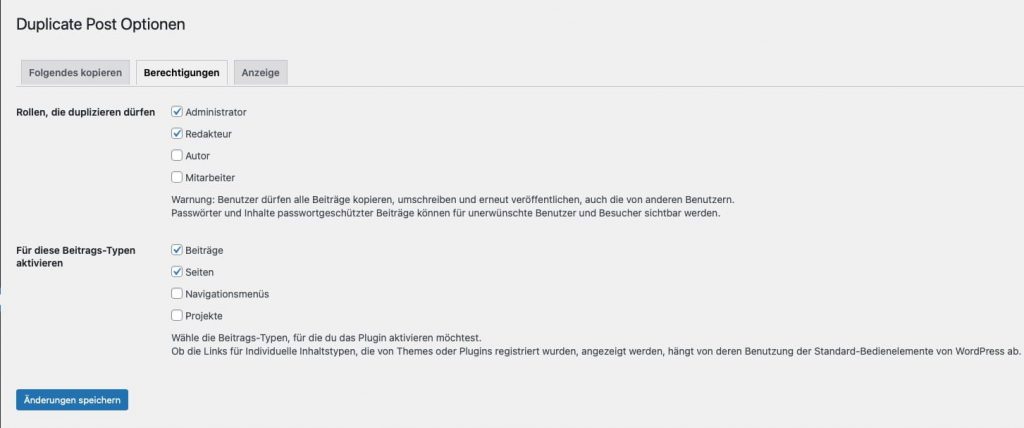
- Rollen, die duplizieren dürfen: Hier legst du fest, welche Benutzerrollen deines WordPress Inhalte duplizieren dürfen. Die Benutzer bekommen dann zusätzliche Links in der Beitragsübersicht oder Seitenübersicht angezeigt.
- Für diese Beitrags-Typen aktivieren: Hier kannst du alle Inhaltstypen auswählen, bei denen die Duplizieren-Funktion zur Verfügung stehen soll.
Tab 3: „Anzeige“
Auf dem Tab „Anzeige“ kannst du dann letzten Endes noch festlegen, wo die Funktionen zur Verfügung stehen sollen.
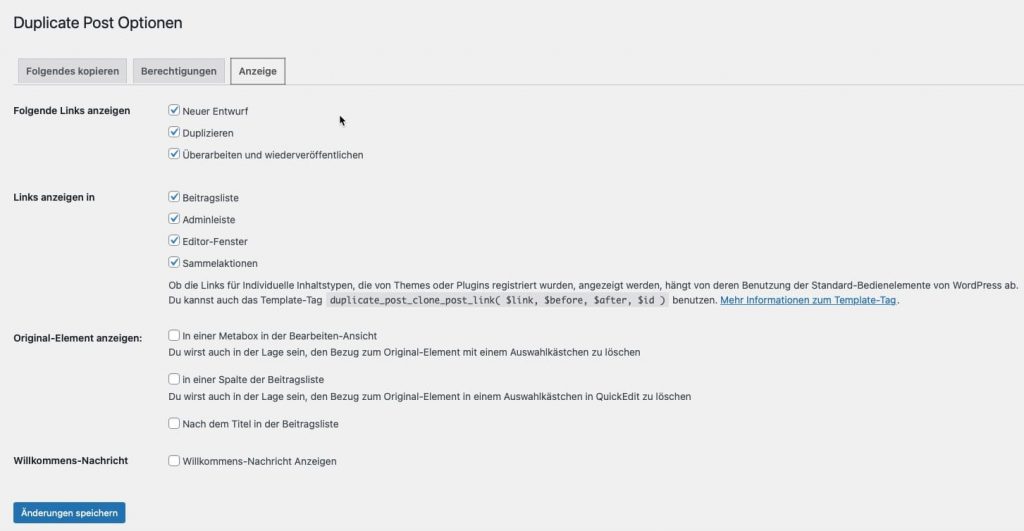
- Folgende Links anzeigen: Hier kannst du auswählen, welche der drei Funktionen des Plug-in überhaupt zur Verfügung stellt. Standardmäßig sind hier alle drei ausgewählt.
- Links anzeigen in: Hiermit kannst du festlegen, an welchen Stellen in der WordPress Oberfläche verfügbar sein sollen. Zum Beispiel in der Beitragsliste in der Admin-Oberfläche oder in der Admin-Leiste im Frontend.
Die drei Funktionen von Yoast Duplicate Post nutzen
Nachdem Du das Plugin „Yoast Duplicate Post“ aktiviert hast, stehen dir 3 zusätzliche Funktionen bei den Inhalten Beiträge (Post) und Seiten (Pages) zur Verfügung.
Die Links zu den Funktionen findest du, wenn du in der Beitragsübersicht mit der Maus darüber fährst. Dort findest du jetzt neben den Links zum „Bearbeiten“, „QuickEdit“, „Papierkorb“ und „Anschauen“ auch die Links zu „Duplizieren“, „Neuer Entwurf“ und „Überarbeiten und wiederveröffentlichen“.
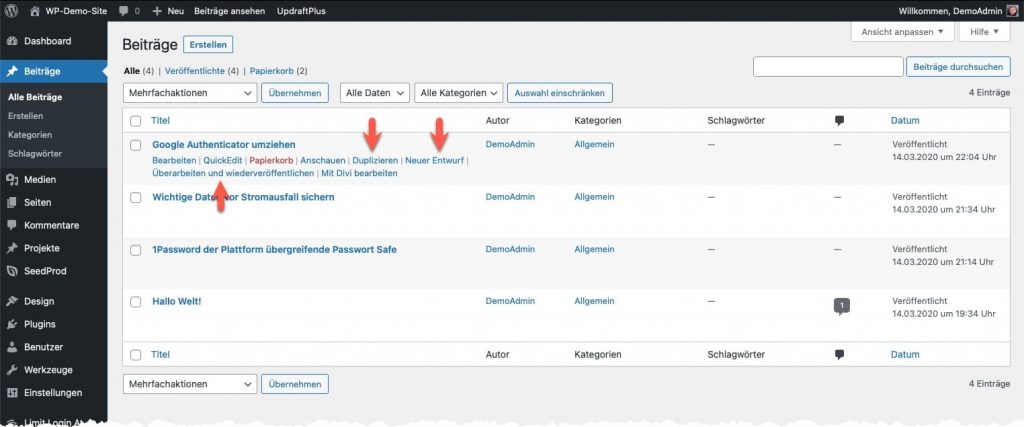
Funktion 1 – Das einfache Duplizieren
Kommen wir zur ersten Funktion, des einfachen Duplizieren. Hiermit kannst du sofort mit einem Klick die Seite oder den Beitrag eins zu eins duplizieren. Dabei werden sämtliche Einstellungen, Inhalte und Felder mit dupliziert. Wenn dieser Inhalt bereits veröffentlicht ist, dann ist auch das Duplikat sofort veröffentlicht.
Das ergibt Sinn, wenn es zum Beispiel beim Aufbau von neuen Webseiten, die Inhalte mehrfach benötigt werden. Infolgedessen veröffentlicht Duplicate Post die einzelnen Seiten immer gleich. Natürlich werden die globalen Einstellungen des Plug-ins beim Kopieren berücksichtigt. Hier lohnt es sich, ein Suffix oder Präfix zu vergeben, um das Duplikat vom Original auseinanderzuhalten.
Funktion 2 – Neuer Entwurf
Die Funktion „Neuer Entwurf“ verhält sich im Prinzip wie das einfache Duplizieren, nur dass Duplicate-Post die Kopie erst einmal als Entwurf anlegt. Jetzt hast du vor dem Veröffentlichen der Seite oder des Beitrages die Möglichkeit den kopierten Inhalt zu bearbeiten und zu verändern. Danach öffnet sich der kopierte Beitrag unmittelbar im Editor. Auch bei der Funktion „Neuer Entwurf“ werden die globalen Einstellungen, wie Suffix und Präfix berücksichtigt.
Funktion 3 – Überarbeiten und wiederveröffentlichen
Die dritte Funktion „Überarbeiten und wiederveröffentlichen“ ist wahrscheinlich die wichtigste Funktion, welche das Plug-in „Yoast Duplicate Post“ mitbringt. Mit „Überarbeiten und wiederveröffentlichen“ wird mir eine temporäre 1:1 Kopie eines Beitrags oder einer Seite mit allen Bilder, Kommentaren und Verknüpfungen als Entwurf erstellt.
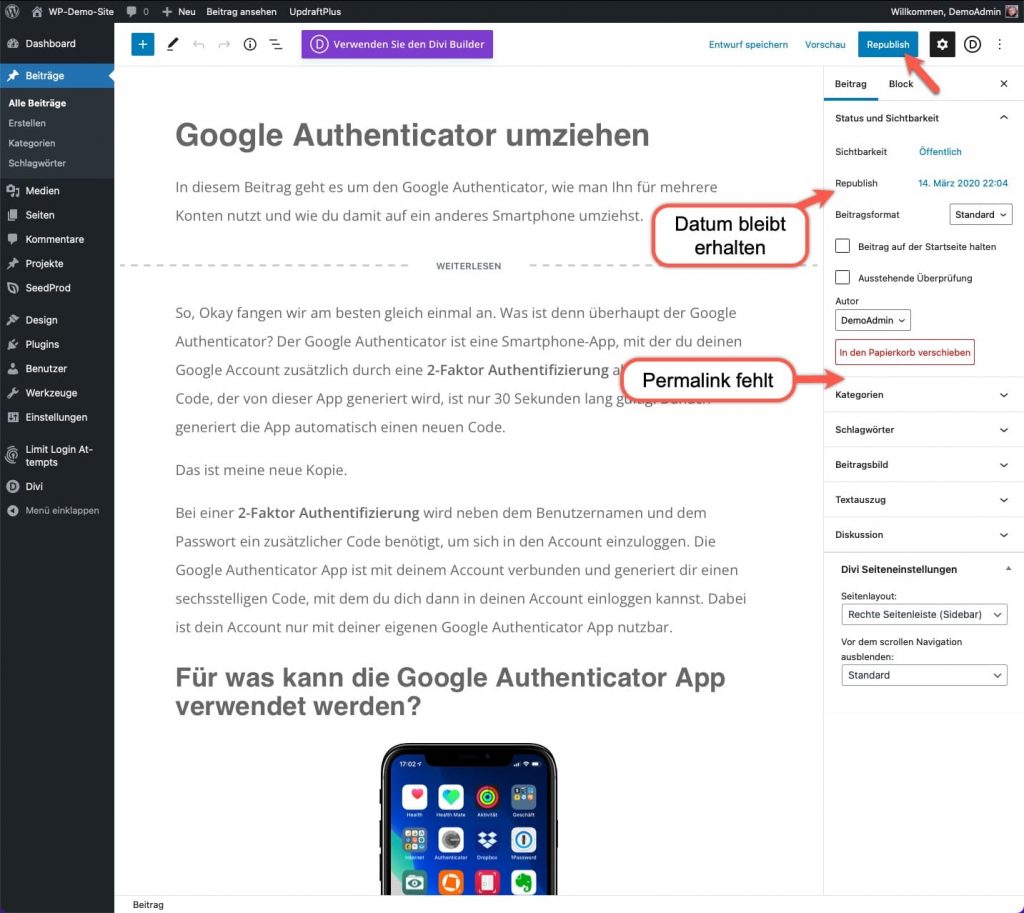
Diese temporäre Kopie kann ich jetzt komplett überarbeiten, erweitern und was sonst noch so notwendig ist, um den Beitrag auf den neuesten Stand zu bringen. In dieser Zeit bleibt nach wie vor der originale Beitrag unverändert bestehen. Möchte ich erst einmal eine Pause einlegen und in den nächsten Tagen an dem Beitrag weiterarbeiten, kann ich den Entwurf speichern.
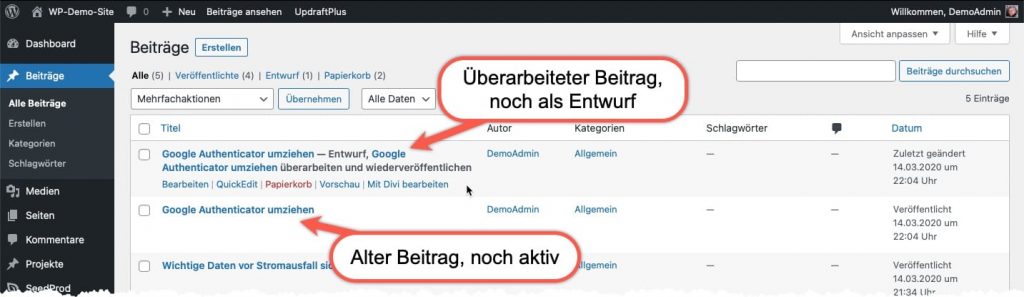
Anders als bei dem normalen Aktualisieren eines Beitrags oder einer Seite trägt der „Aktualisieren“ Button jetzt die Aufschrift „Republish“. Damit wird mir gleich visuell signalisiert, dass dieser Beitrag anstelle des originalen Beitrags veröffentlicht wird. Des Weiteren habe ich bei der Kopie nicht die Möglichkeit, den Permalink zu verändern. Diese URL wird beim Veröffentlichen, vom originalen Beitrag übernommen.
Habe ich die Überarbeitung fertiggestellt, kann ich auf „Republish“ klicken und den überarbeiteten Beitrag veröffentlichen.
Jetzt ist der neue überarbeitete Beitrag an die Stelle des originalen alten Beitrags mit dessen Post-Datum getreten und auch unter dem alten Permalinklink erreichbar. Der alte Beitrag wurde nach der Veröffentlichung gelöscht.
Das Video wird erst nach einen Klick auf den Play-Button von YouTube geladen und abgespielt.
Fazit
Ich hatte lange nach so einem Plug-in gesucht. Mit dem WordPress-Plug-in „Yoast Duplicate Post“ kann ich in aller Ruhe ältere Blogbeiträge überarbeiten und auf den neuesten Stand bringen. Dieses Plug-in darf in keinem WordPress-Blog fehlen, meine absolute Empfehlung.


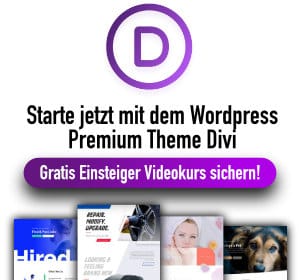
Wow cooles Plugin. Ich kannte Yoast nur zur SEO Optimierung. Danke für den informativen Beitrag, da kriege ich gleich Lust alte Blogpost zu bearbeiten 😉
Beste Grüsse Pascal